Duplikuj siebie to darmowy i bezpieczny klient kopii zapasowych typu open source, który umożliwia przechowywanie zaszyfrowanej kopii zapasowej lokalnych plików systemu w usługach przechowywania w chmurze. Działa w tle w Twoim systemie i szyfruje dane przed przesłaniem ich na serwer w chmurze lub na dysk lokalny. Możesz obsługiwać wszystkie operacje tworzenia kopii zapasowych z poziomu interfejsu internetowego, który otwiera się po zainstalowaniu klienta w systemie.
Dzięki wytycznym tego artykułu możesz zainstalować i skonfigurować Duplikuj siebie w systemie Raspberry Pi i rozpocznij tworzenie kopii zapasowej danych Raspberry Pi.
Utwórz kopię zapasową danych Raspberry Pi za pomocą Duplicati
Aby zainstalować i skonfigurować Duplikuj siebie w celu wykonania kopii zapasowej danych Raspberry Pi wykonaj poniższe czynności:
Krok 1: Zainstaluj Perquisites na Raspberry Pi
The Duplikuj siebie wymaga implementacji platformy Microsoft .Net Framework typu open source (Mononukleoza) . Jednak przed instalacją Mononukleoza , musisz zainstalować niektóre dodatki za pomocą następującego polecenia:
$ Sudo trafny zainstalować apt-transport-https dirmngr gnupg ca-certyfikaty -Y
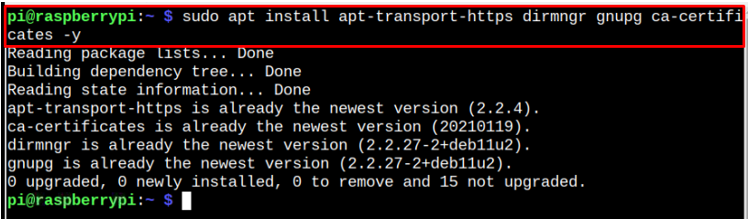
Krok 2: Dodaj klucz GPG do instalacji Mono
Powinieneś także dodać klucz GPG za pomocą następującego polecenia, aby pomyślnie dodać plik Mononukleoza repozytorium, aby można było zainstalować najnowszą wersję Mononukleoza .
$ Sudo trafny przysł --serwer kluczy hpp: // serwer kluczy.ubuntu.com: 80 --recv-klucze 3FA7E0328081BFF6A14DA29AA6A19B38D3D831EF
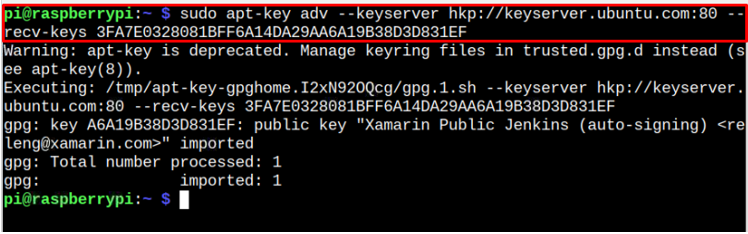
Krok 3: Dodaj repozytorium Mono
Teraz dodaj Mononukleoza repozytorium do oficjalnej listy źródeł Raspberry Pi za pomocą następującego polecenia:
$ Echo 'deb https://download.mono-project.com/repo/debian stable-raspbianbuster main' | Sudo trójnik / itp / trafny / źródła.lista.d / mono-oficjalna-stabilna.lista

Krok 4: Zaktualizuj repozytorium
Po dodaniu repozytorium uruchom polecenie aktualizacji, aby upewnić się, że zostało pomyślnie dodane do listy źródeł Raspberry Pi.
$ Sudo trafna aktualizacja
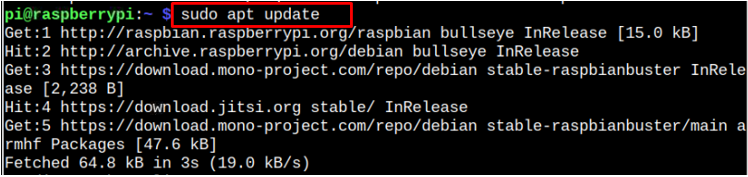
Krok 5: Zainstaluj Mono na Raspberry Pi
Możesz teraz zainstalować stajnię Mononukleoza wersję na Raspberry Pi za pomocą następującego polecenia:
$ Sudo trafny zainstalować mono-rozwój -Y
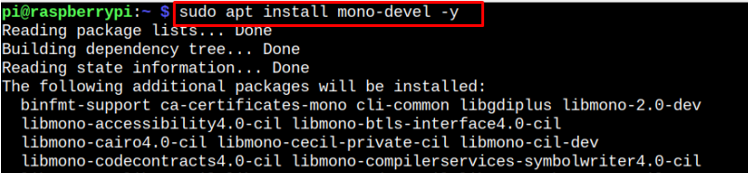
Krok 6: Pobierz pakiet Duplicati dla Raspberry Pi
Po zainstalowaniu Mononukleoza , możesz pobrać najnowszą wersję Duplikuj siebie pakiet deb za pomocą następującego polecenia:
$ wget https: // aktualizacje.duplicati.com / beta / duplikaty_2.0.6.3- 1 _all.deb
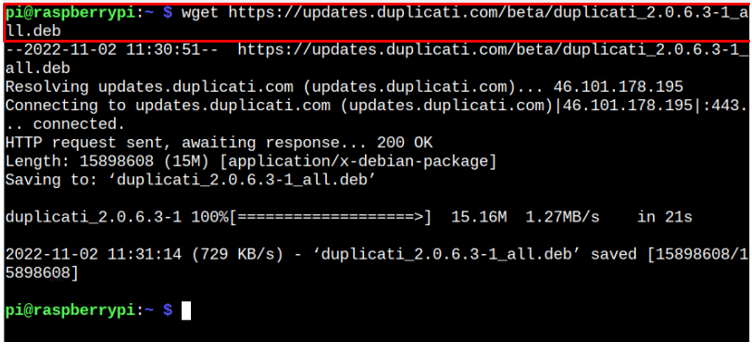
Możesz sprawdzić najnowsze Duplikuj siebie aktualizacje z tutaj .
Krok 7: Zainstaluj duplikaty
Aby zainstalować Duplikuj siebie z pliku deb użyj poniższego polecenia:
$ Sudo trafny zainstalować . / duplikaty_2.0.6.3- 1 _all.deb
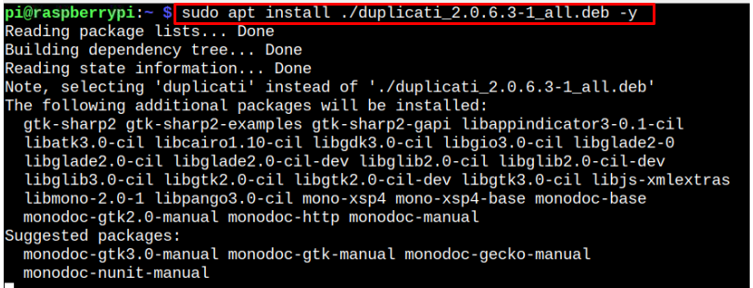
Krok 8: Uruchom Duplicati na Raspberry Pi
Możesz biegać Duplikuj siebie na Raspberry Pi z terminala za pomocą „duplikaty” polecenia lub poprzez menu aplikacji w 'Narzędzia systemowe' opcja.
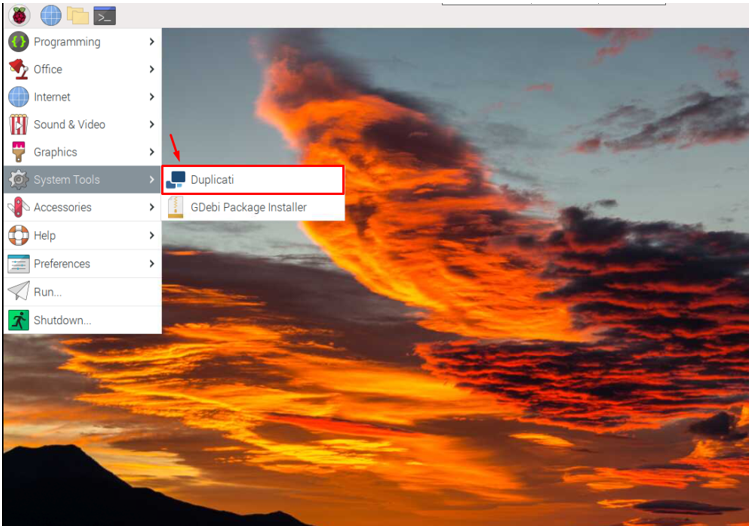
Uruchomienie tego otworzy plik Duplikuj siebie interfejs w przeglądarce systemowej. Jeśli Twoja maszyna ma jedno konto użytkownika, przejdź do podświetlonej opcji, aby przejść do głównego pulpitu nawigacyjnego.
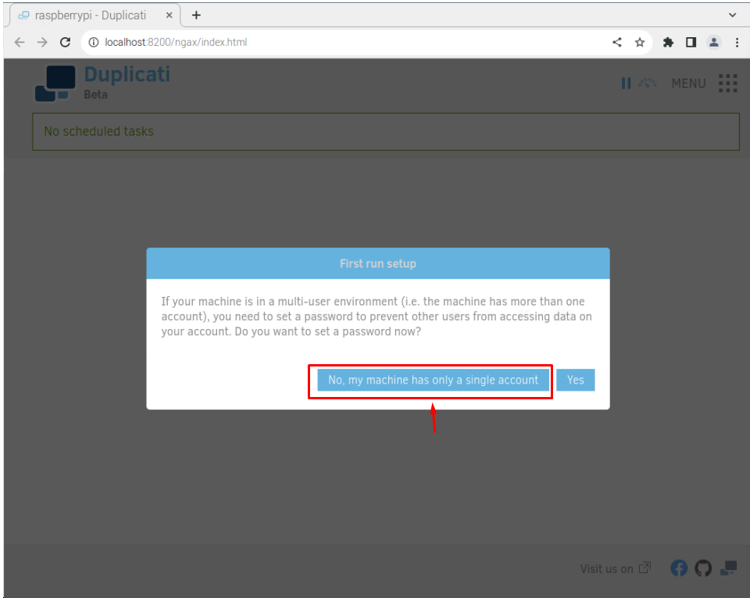
Teraz otwórz Duplikuj siebie menu.
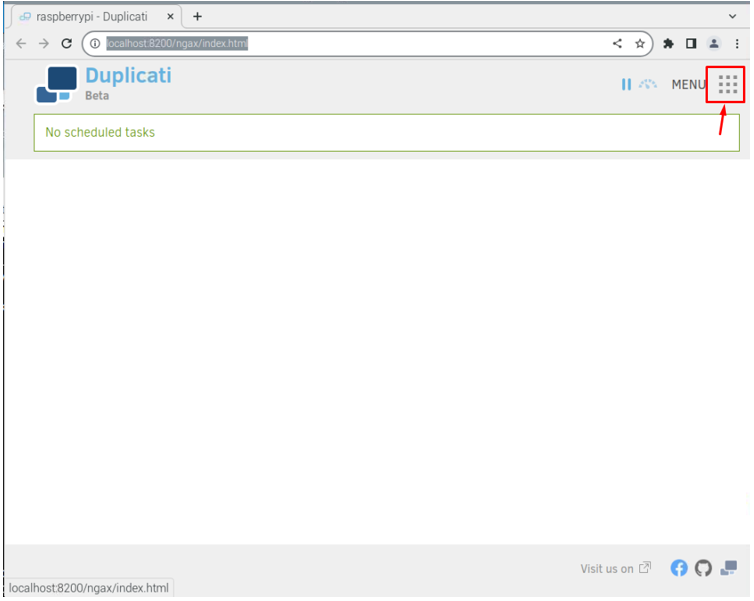
Kliknij na „Dodaj kopię zapasową” opcja.
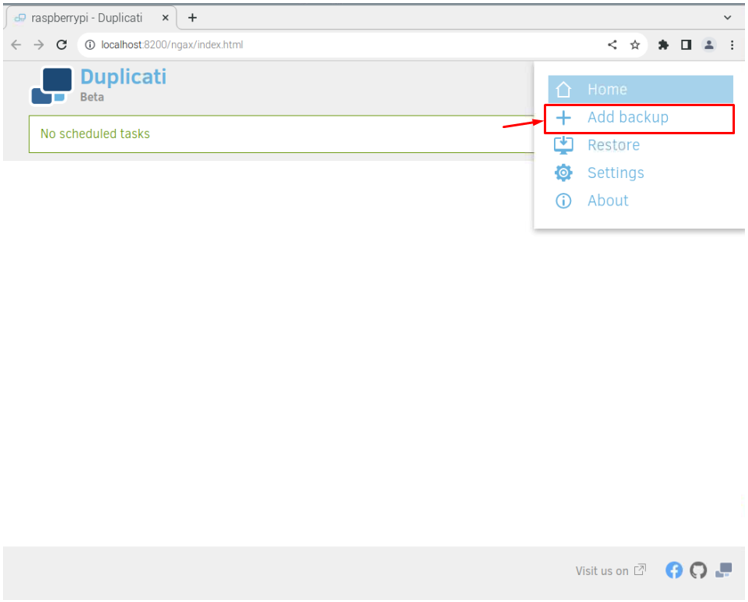
Wybierz „Skonfiguruj nową kopię zapasową” opcję i kontynuuj.
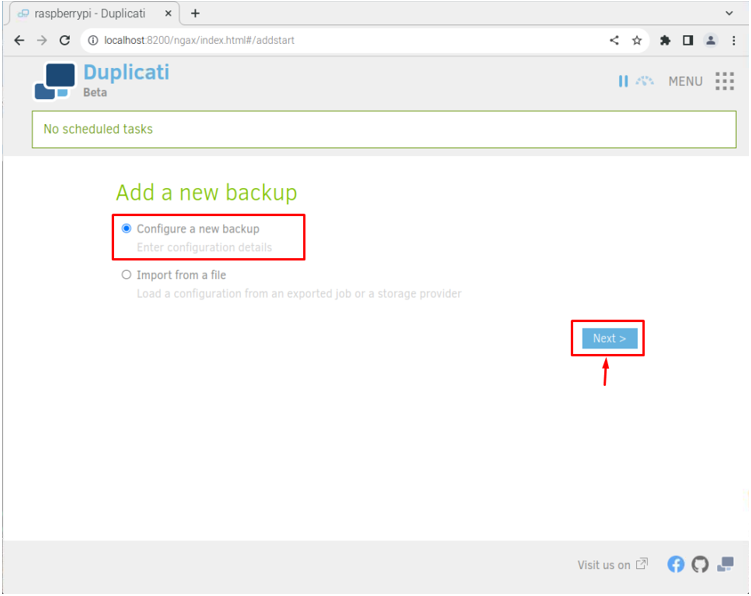
Nazwij plik kopii zapasowej i wprowadź hasło, aby zabezpieczyć kopię zapasową.
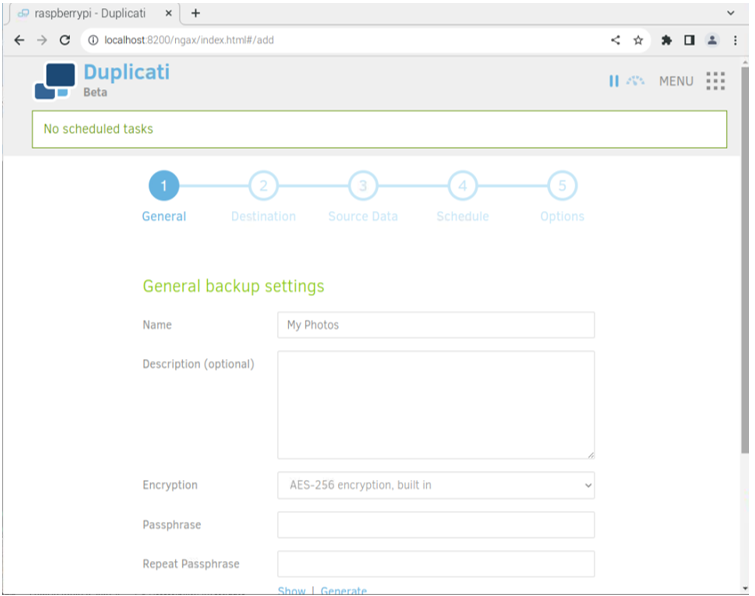
Po wypełnieniu wymaganej opcji przejdź do następnego kroku.
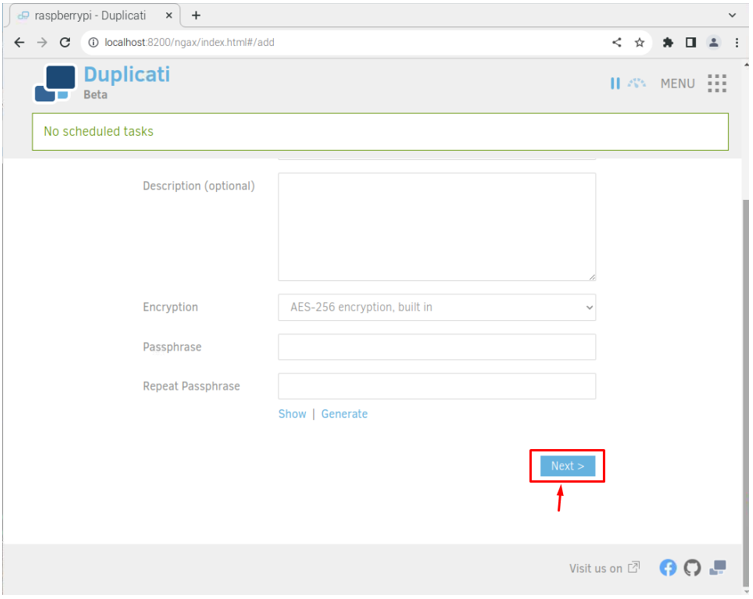
Wybierz typ przechowywania, czy chcesz korzystać z dysku lokalnego, czy z usług przechowywania w chmurze, takich jak Dropbox, Dysk Google, mega.nz itp.
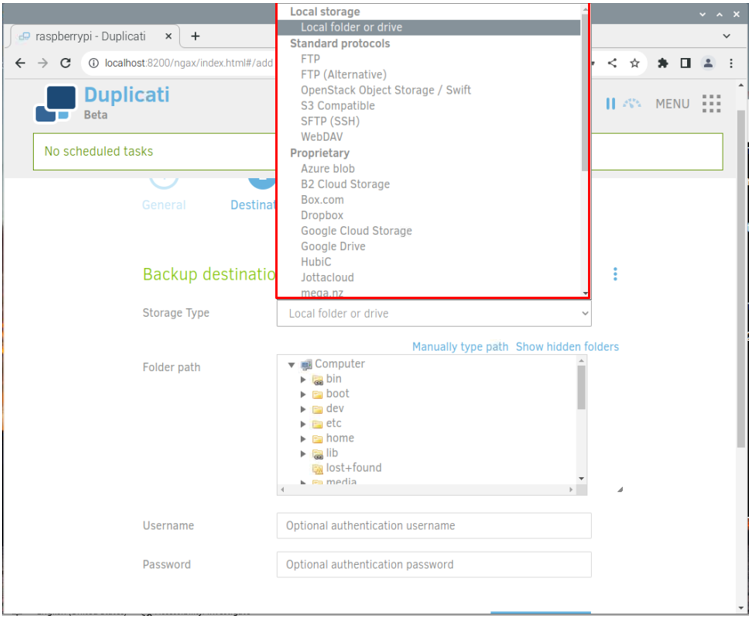
Jeśli chcesz wybrać usługi w chmurze, musisz najpierw utworzyć serwer w chmurze, ponieważ będziesz musiał również dodać łącze do serwera, na którym mają być przechowywane pliki kopii zapasowej.
W moim przypadku korzystam z lokalnego urządzenia pamięci masowej, ponieważ każda metoda przechowywania ma inne metody.
Aby ręcznie dodać lokalizację plików kopii zapasowej, możesz wybrać plik „Ręcznie wpisz ścieżki” opcja.
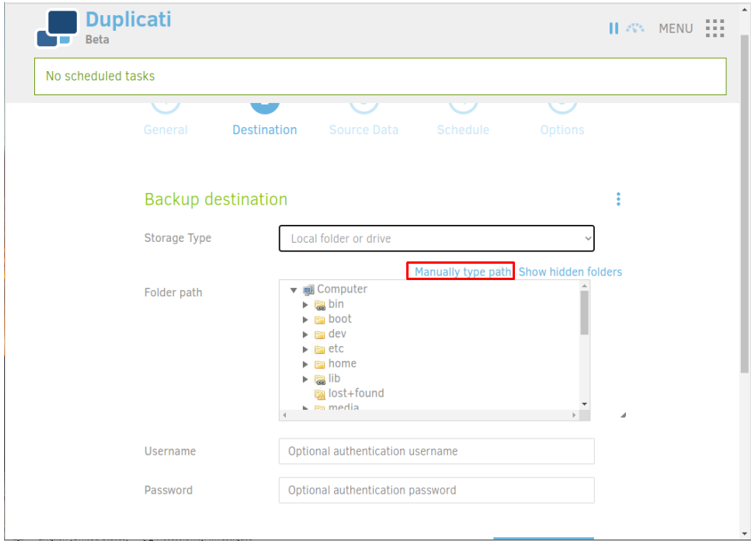
Wybierz dowolny katalog do przechowywania plików kopii zapasowej Raspberry Pi.
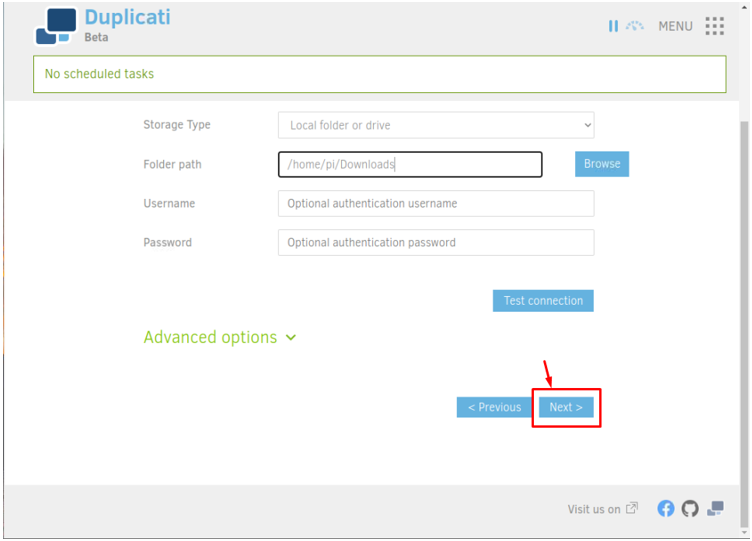
Wybierz dane Raspberry Pi, których kopię zapasową chcesz utworzyć.
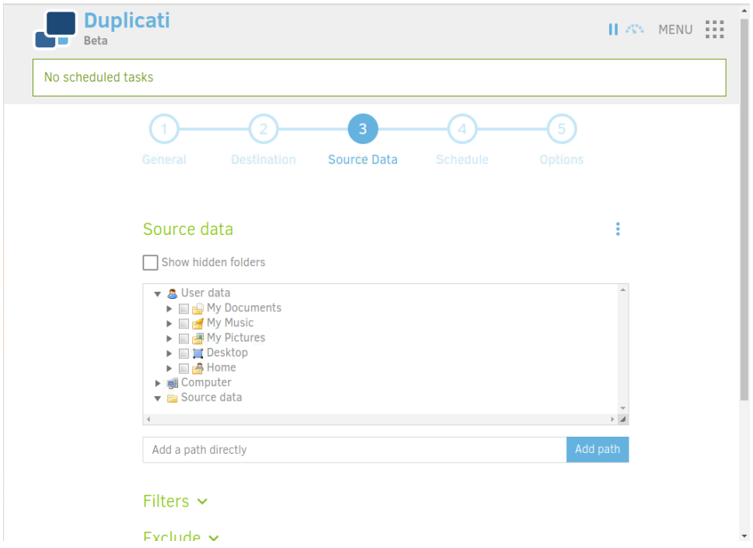
Przejdź do następnego kroku, jeśli chcesz codziennie tworzyć kopie zapasowe danych w systemie Raspberry Pi.
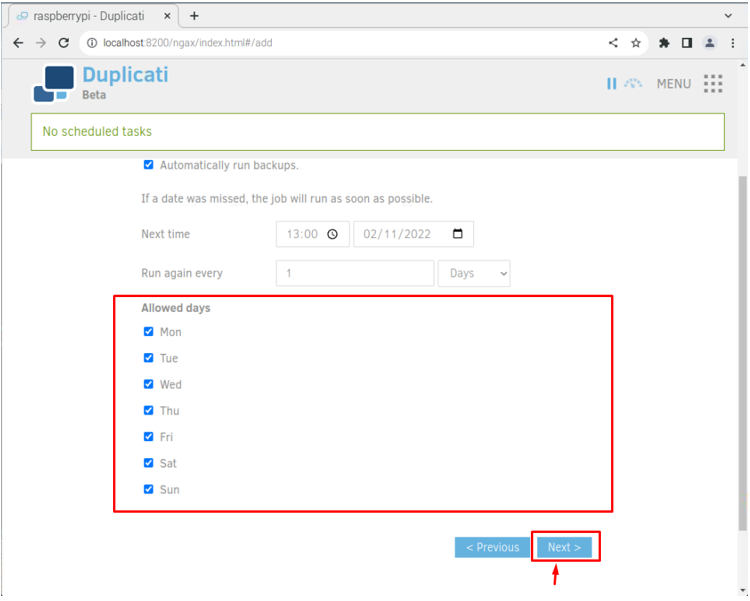
Możesz ustawić rozmiar woluminów, ponieważ spowoduje to podzielenie danych na wiele części, jeśli rozmiar przekroczy limit.
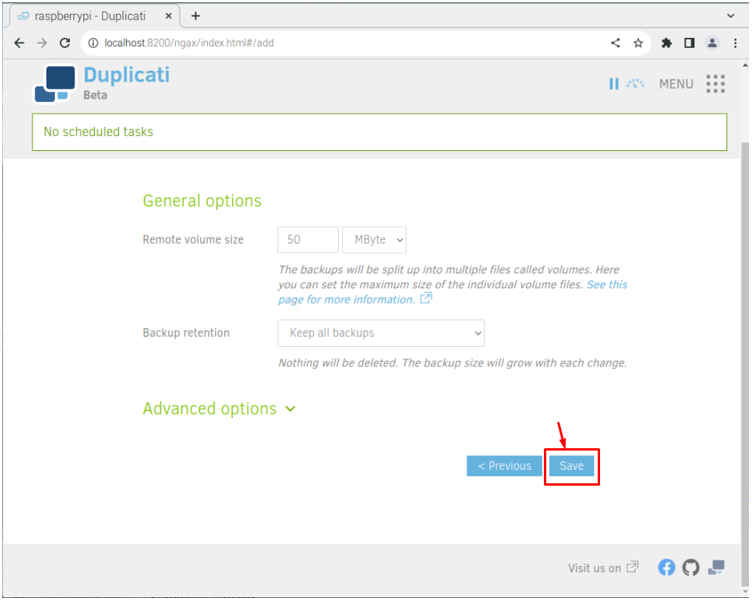
Gdy to zrobisz, kliknij na 'Biegnij teraz' opcję rozpoczęcia tworzenia kopii zapasowej danych Raspberry Pi.
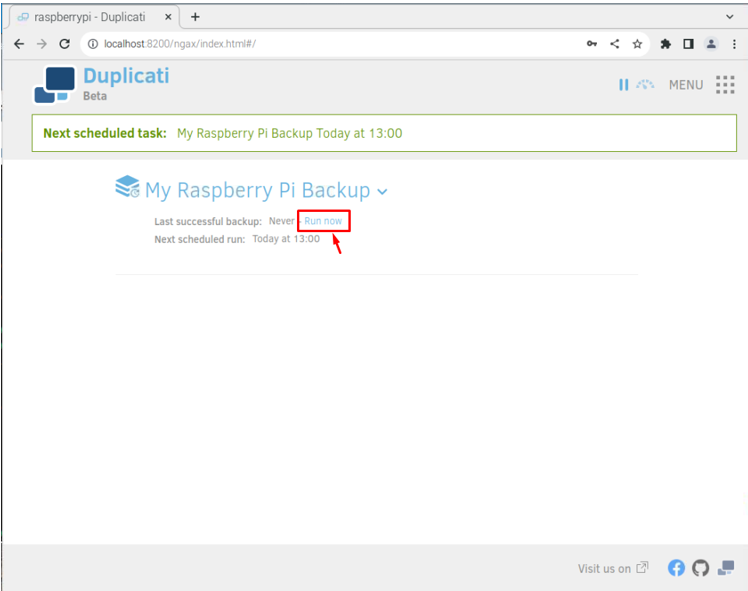
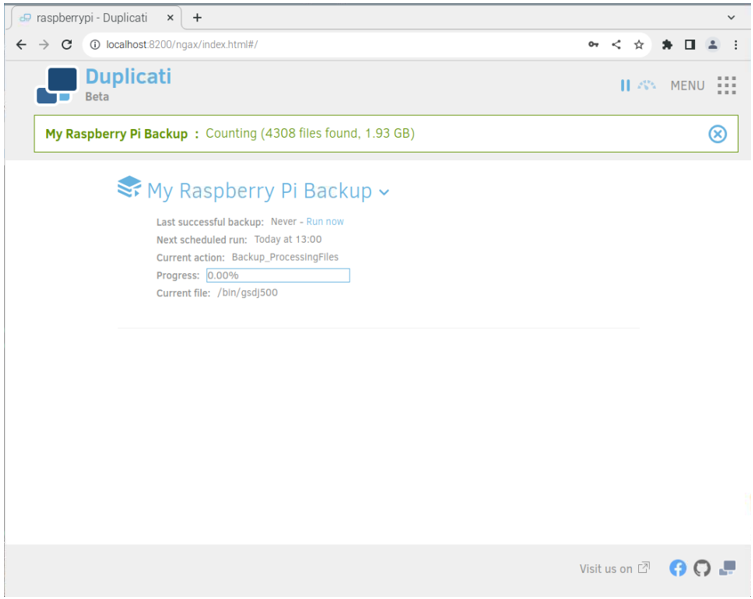
Przywróć pliki kopii zapasowej
Aby przywrócić pliki kopii zapasowej, kliknij ikonę strzałki, jak pokazano poniżej:
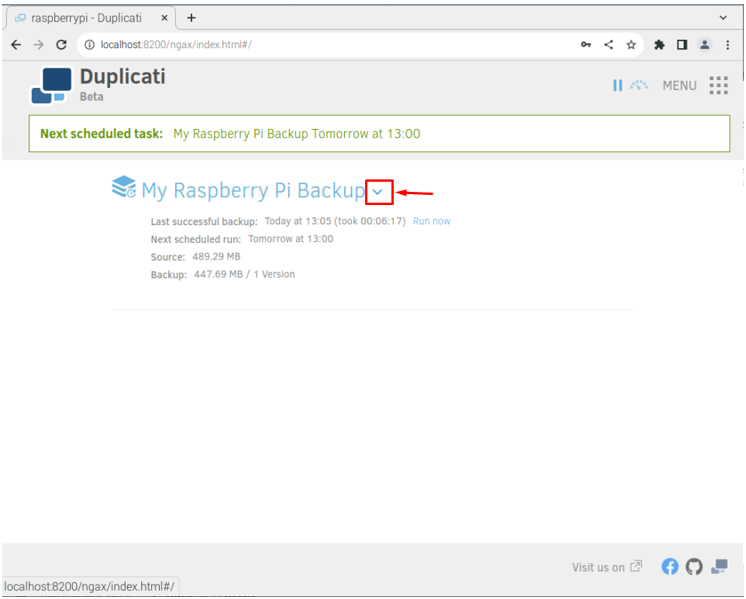
Następnie wybierz Przywraca pliki opcja.
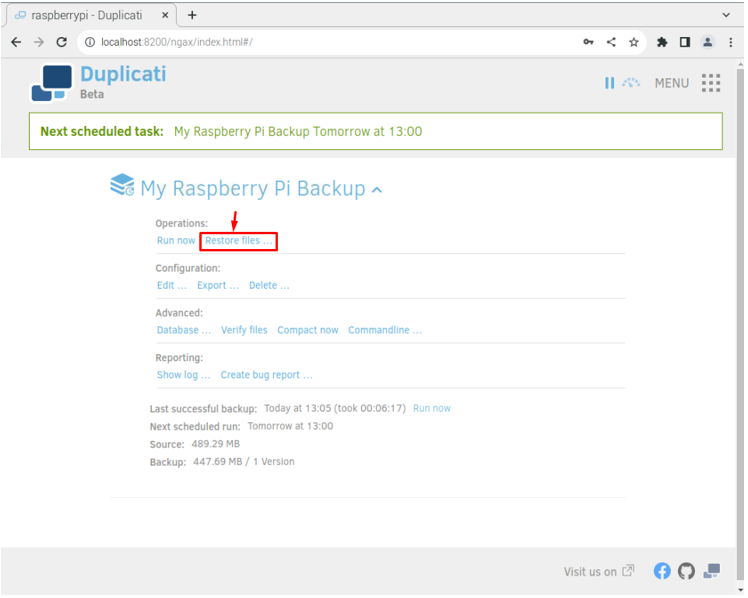
Wybierz pliki, które chcesz zapisać.
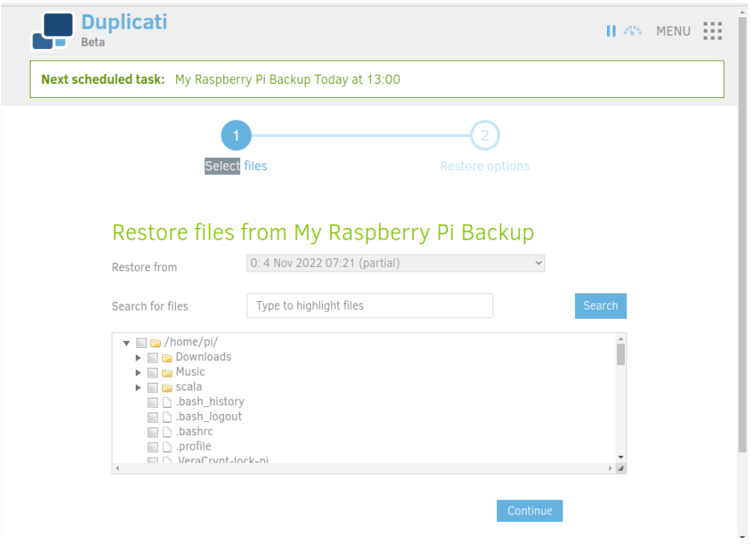
Wybierz ścieżkę docelową, aby przywrócić pliki kopii zapasowej.
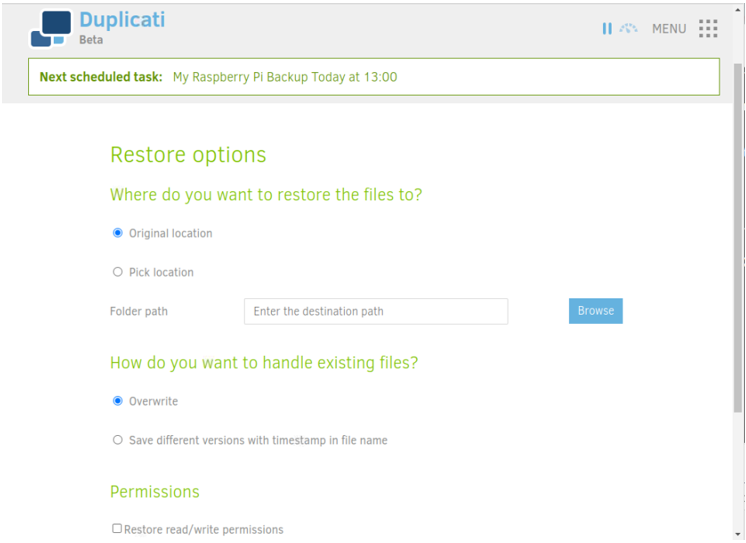
Następnie wybierz 'Przywrócić' przycisk, aby przywrócić pliki.
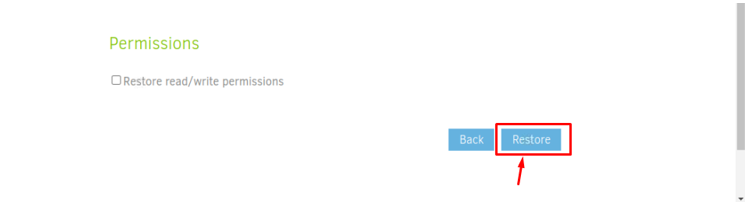
W tej chwili pomyślnie utworzyłeś system tworzenia kopii zapasowych dla Raspberry Pi i możesz wybrać dowolną metodę tworzenia kopii zapasowych. Należy jednak zachować ostrożność podczas wykonywania kroków tworzenia kopii zapasowych, ponieważ różnią się one.
Wniosek
Duplikuj siebie to klient kopii zapasowych, który umożliwia utworzenie kopii zapasowej Raspberry Pi i zapisanie jej na dowolnym dysku lokalnym lub dowolnej lokalizacji serwera. Możesz łatwo skonfigurować tego klienta kopii zapasowych, instalując Mono w systemie Raspberry Pi i instalując najnowszą wersję Duplikuj siebie pakiet deb ze strony internetowej. Po instalacji możesz uruchomić Duplikuj siebie z terminala lub menu aplikacji, aby uruchomić serwer, na którym chcesz wybrać metodę tworzenia kopii zapasowej, aby rozpocząć tworzenie kopii zapasowej danych Raspberry Pi.